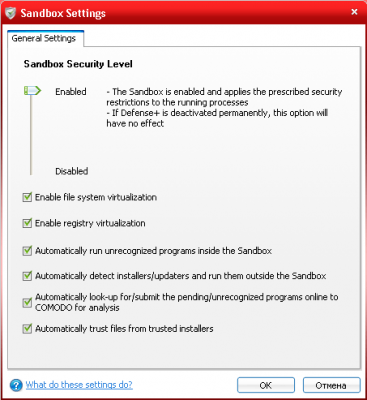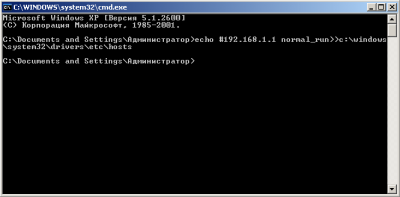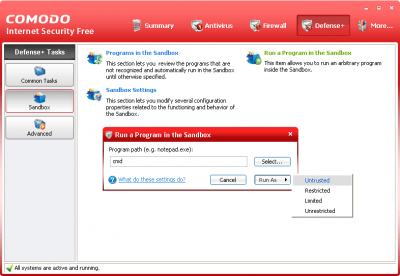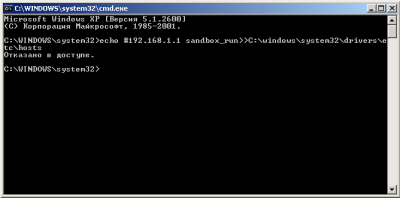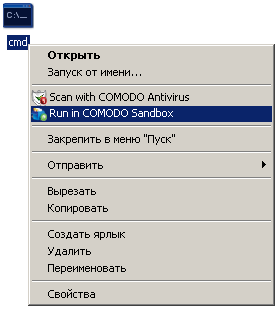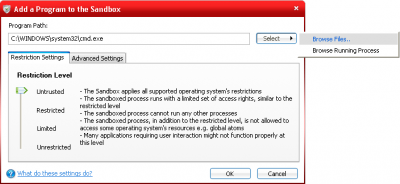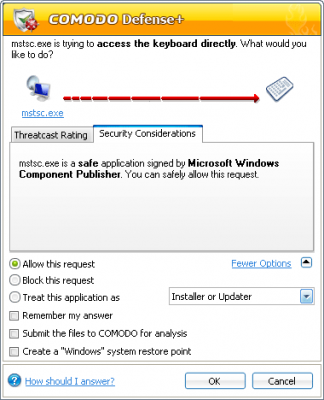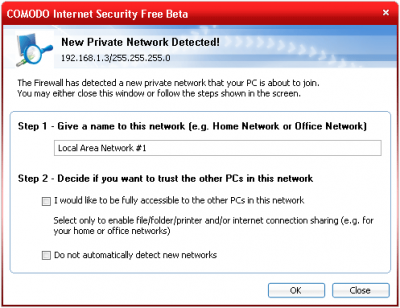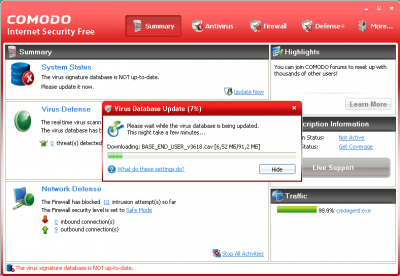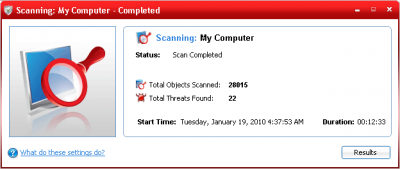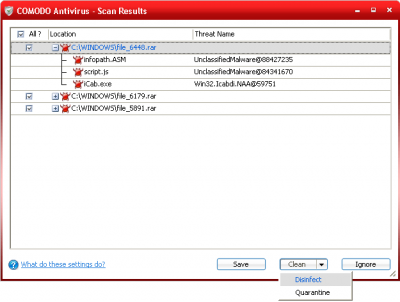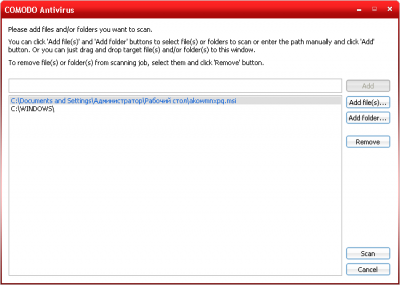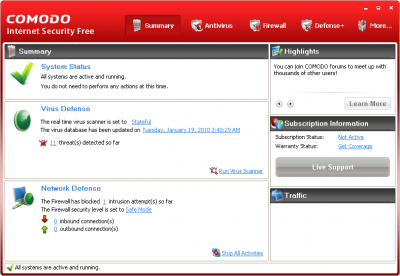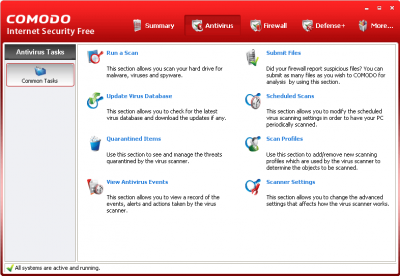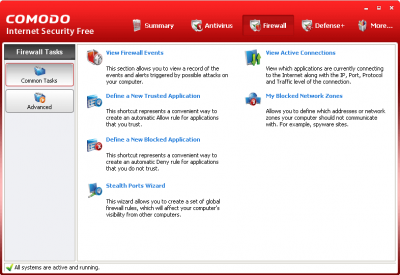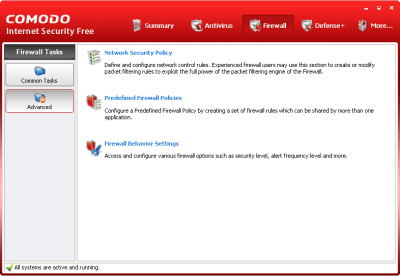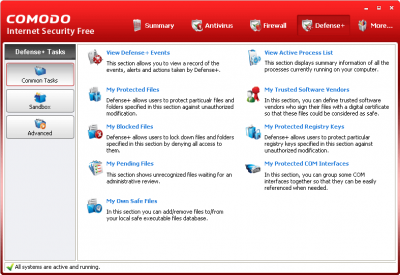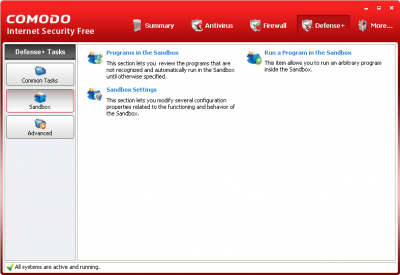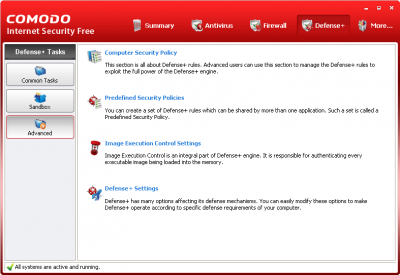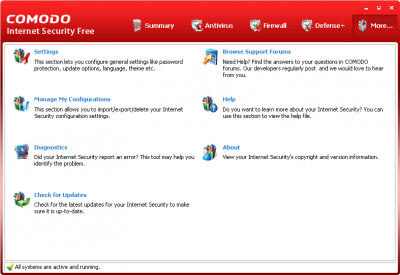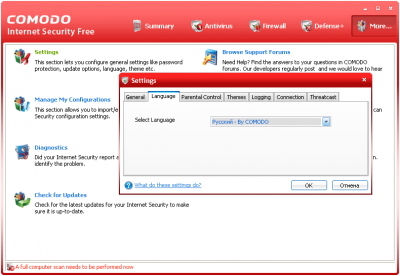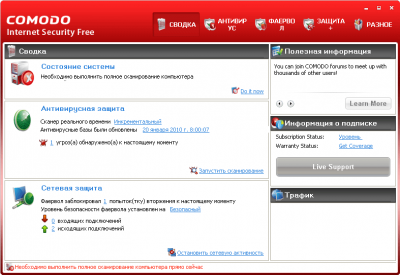SecuRRity.Ru » Обзор » Обзор программного комплекса COMODO Internet Security 4
Обзор программного комплекса COMODO Internet Security 4
автор: Administrator | 19 января 2010, 18:57 | Просмотров: 69470теги: Статьи, обзор, COMODO, Internet Security, Безопасность, firewall, антивирус, Sandbox, защита
Не секрет, что 10 января на сайте компании COMODO Group, появилось официальное сообщение, которая порадовала многих — разработчики объявили, что бесплатный программный комплекс Comodo Internet Security 4 будет доступен для скачивания в феврале этого года.
В новой версии COMODO Internet Security, для обеспечения более высокого уровня защиты, реализованы новые функции, улучшены старые, а также удалены ненужные, и, самое важное, добавлена новая технология — «Sandbox» (песочница), которая "умеет" виртуализировать файловую систему и реестр.
Чтобы настроить песочницу, нужно открыть программу, перейти в раздел:
Defense+ —> Sandbox —> Sandbox Settings
Здесь можно отключить или включить:
Чтобы лучше понять, как эта функция работает, привожу маленький пример:
Ещё одна замечательная особенность песочницы, является то, что можно добавить процессы/программы (указывая путь к файлу или выбрать его из списка запущенных процессов), которые постоянно будут запускаться в «Sandbox», а для каждого отдельного файла можно выбрать:
Чтобы добавить процесс или программу в Sandbox, открываем COMODO Internet Security, идём в раздел Defense+ —> Sandbox —> Programs in the Sandbox —> Add, и сделаем необходимые настройки:
И еще одна удобная особенность этого продукта, это то, что при запуске неизвестного процесса, фаервол предлагает запустить, заблокировать и/или выбрать для него уровень доверенности. Помимо этого, фаервол предлагает запомнить Ваши действия, отправить файл на анализ и/или автоматически создать точку восстановления системы Windows.
Но, прежде всего, чтобы анализировать все возможности продукта COMODO Internet Security 4, нужно скачать бета версию программы:
Примечание: Системные требования
Загрузка файла занимает всего несколько минут, в зависимости от скорости Вашего интернет соединения. Теперь, идем дальше и приступаем к установке Comodo Internet Security 4 на компьютер: процесс установки очень прост — запустите установщик и следуйте инструкциям по установке программы.
После установке, при первом же запуске, COMODO Firewall будет обнаруживать частные сети, к которым подключён Ваш компьютер, а Вам остаться переименовать сеть, указать, если ПК должен быть доступным для других компьютеров этой сети, а также, разрешать или запретить фаерволу автоматически определять новые сети:
После того как закончили настройку сетевых параметров, настоятельно рекомендуется обновить сигнатурные базы антивируса. А сделать это, можно с простым нажатием на ссылку «Update Now»:
После успешного завершения обновления, COMODO Internet Security требует выполнить полное сканирование компьютера на наличие вредоносных программ. Начать сканирование, можно нажимая на ссылку «Do it now». Во время сканирования, можно сделать паузу, чтобы возобновить процесс позднее или полностью остановить процесс. Также, Вы можете увидеть состояние сканирования, какое количество файлов было проверено, сколько найдено угроз и длительность процесса.
Если во время сканирования были найдены вредоносные программы, то после завершения проверки, нажимая на кнопку «Results» можно анализировать список вредоносных файлов или сохранить его в текстовом файле, удалить, отправить в карантин, лечить зараженные объекты или игнорировать их.
Стоит ещё добавить, что в новой версии существует возможность сканировать файлы и папки в безопасном режиме Windows. Для этого, достаточно найти файл cavscan.exe в папке программы, запускать его, выбрать файлы/папки и нажать на «Scan».
Теперь, когда все жизненно важные действия выполнены, можем ознакомиться со всеми функциями и возможностями программы. Итак, как можно заметить, главный интерфейс программы состоит из 5 разделов:
1. В первом разделе, Summary, пользователь может узнать:
2. Во втором разделе, Antivirus, пользователь может:
3. Третий раздел, Firewall, содержит два подраздела:
4. Четвёртый раздел, Defense+, содержит три подраздела:
5. В пятом разделе, More, пользователь может:
Для тех, кто не знаком с COMODO Internet Security, хочу заметить, что этот программный продукт "частично" русифицирован, и, думаю, что большинство русскоязычных пользователей предпочитают использовать именно русский язык.
Для того чтобы изменить настройки языка: открываем COMODO Internet Security, идём в More —> Settings —> Language, выбираем Русский By COMODO и нажимаем OK. Но, чтобы изменения вступили в силу, нужно перезагрузить программу: сделаем правый клик по иконке программы в трее, выбираем «Exit» и снова запускаем COMODO Internet Security.
И вот так выглядят русифицированный COMODO Internet Security 4.0 Beta:
В новой версии COMODO Internet Security, для обеспечения более высокого уровня защиты, реализованы новые функции, улучшены старые, а также удалены ненужные, и, самое важное, добавлена новая технология — «Sandbox» (песочница), которая "умеет" виртуализировать файловую систему и реестр.
Чтобы настроить песочницу, нужно открыть программу, перейти в раздел:
Defense+ —> Sandbox —> Sandbox Settings
Здесь можно отключить или включить:
1. технология Sandbox;
2. виртуализация файловой системы;
3. виртуализация реестра;
4. автоматически запускать в песочнице неизвестные приложения;
5. автоматически обнаружить инсталляторы и не запускать их в песочнице;
6. автоматически отправить/получить данные о неизвестных приложениях;
7. автоматически доверять файлам доверенных инсталляторов;
Чтобы лучше понять, как эта функция работает, привожу маленький пример:
Итак, идем в Пуск (Start) -> Выполнить (Run) в появившемся окне набираем cmd и жмем OK, а в появившемся черном окне набираем:echo #192.168.1.1 normal_run>>C:\windows\system32\drivers\etc\hosts
и нажимаем ENTER
Теперь, в Notepad'е открываем файл C:\windows\system32\drivers\etc\hosts, и видим, что была добавлена строка: #192.168.1.1 normal_run.
Таким образом, как Вы поняли, системный файл был изменён, а это небезопасно...
Но, попробуем запустить этот же процесс в песочнице:
1. открываем COMODO Internet Security
2. идём в раздел Defense+ —> Sandbox —> Run a Program in the Sandbox
3. в появившемся окне набираем cmd, нажимаем на Run As и выбираем Untrusted
а в появившемся окне набираем:echo #192.168.1.1 sandbox_run>>C:\windows\system32\drivers\etc\host
и нажимаем ENTER
Но, в отличие от первого теста, на этот раз получаем сообщение "Отказано в доступе", таким образом, системный файл hosts остался неизменным.
Другой способ, открыть программу в «Sandbox», это найти файл (в нашем случае: C:\Windows\System32\cmd.exe), кликнуть правой кнопкой мыши и выбрать Run in COMODO Sandbox:
Ещё одна замечательная особенность песочницы, является то, что можно добавить процессы/программы (указывая путь к файлу или выбрать его из списка запущенных процессов), которые постоянно будут запускаться в «Sandbox», а для каждого отдельного файла можно выбрать:
1. Уровень доверенности (Untrusted, Restricted, Limited и Unrestricted);
2. Ограничить максимальное потребление памяти (в MB);
3. Ограничить время выполнения программы/процесса (в секундах);
4. Виртуализация файловой системы;
5. Виртуализация реестра;
Чтобы добавить процесс или программу в Sandbox, открываем COMODO Internet Security, идём в раздел Defense+ —> Sandbox —> Programs in the Sandbox —> Add, и сделаем необходимые настройки:
И еще одна удобная особенность этого продукта, это то, что при запуске неизвестного процесса, фаервол предлагает запустить, заблокировать и/или выбрать для него уровень доверенности. Помимо этого, фаервол предлагает запомнить Ваши действия, отправить файл на анализ и/или автоматически создать точку восстановления системы Windows.
Но, прежде всего, чтобы анализировать все возможности продукта COMODO Internet Security 4, нужно скачать бета версию программы:
скачать Comodo Internet Security 4 Beta (32-разрядная версия):
CIS_Setup_x86_4.0.664.127486.msi (31.7 MB)
скачать Comodo Internet Security 4 Beta (64-разрядная версия):
CIS_Setup_x64_4.0.664.127486.msi (33.4 MB)
Примечание: Системные требования
32-bit (32-разрядная версия):Операционная система: Windows 7 / Vista / XP SP2
Оперативная память: 64 MB RAM
Свободное пространство на жестком диске: 150 MB
64-bit (64-разрядная версия):Операционная система: Windows 7 / Vista / XP SP2
Оперативная память: 64 MB RAM
Свободное пространство на жестком диске: 175 MB
Загрузка файла занимает всего несколько минут, в зависимости от скорости Вашего интернет соединения. Теперь, идем дальше и приступаем к установке Comodo Internet Security 4 на компьютер: процесс установки очень прост — запустите установщик и следуйте инструкциям по установке программы.
После установке, при первом же запуске, COMODO Firewall будет обнаруживать частные сети, к которым подключён Ваш компьютер, а Вам остаться переименовать сеть, указать, если ПК должен быть доступным для других компьютеров этой сети, а также, разрешать или запретить фаерволу автоматически определять новые сети:
После того как закончили настройку сетевых параметров, настоятельно рекомендуется обновить сигнатурные базы антивируса. А сделать это, можно с простым нажатием на ссылку «Update Now»:
После успешного завершения обновления, COMODO Internet Security требует выполнить полное сканирование компьютера на наличие вредоносных программ. Начать сканирование, можно нажимая на ссылку «Do it now». Во время сканирования, можно сделать паузу, чтобы возобновить процесс позднее или полностью остановить процесс. Также, Вы можете увидеть состояние сканирования, какое количество файлов было проверено, сколько найдено угроз и длительность процесса.
Если во время сканирования были найдены вредоносные программы, то после завершения проверки, нажимая на кнопку «Results» можно анализировать список вредоносных файлов или сохранить его в текстовом файле, удалить, отправить в карантин, лечить зараженные объекты или игнорировать их.
Примечание:Если Вы хотите лечить зараженный объект, но он не подлежит лечению, то файл будет удалён.
Стоит ещё добавить, что в новой версии существует возможность сканировать файлы и папки в безопасном режиме Windows. Для этого, достаточно найти файл cavscan.exe в папке программы, запускать его, выбрать файлы/папки и нажать на «Scan».
Теперь, когда все жизненно важные действия выполнены, можем ознакомиться со всеми функциями и возможностями программы. Итак, как можно заметить, главный интерфейс программы состоит из 5 разделов:
1. Summary
2. Antivirus
3. Firewall
4. Defense+
5. More
1. В первом разделе, Summary, пользователь может узнать:
- состояние системы;
- какие действия нужно предпринимать;
- состояние антивируса;
- какой профиль использует сканер реального времени;
- когда последний раз были обновлены антивирусные базы;
- сколько вредоносных угроз обнаружено;
- количество входящих и исходящих соединении;
- уровень безопасности фаервола;
- количество заблокированных атак;
2. Во втором разделе, Antivirus, пользователь может:
- сканировать ПК на наличие вредоносных программ;
- обновить антивирусную базу;
- манипулировать файлами, отправленными на карантин;
- анализировать журнал событий антивируса;
- отправить подозрительные файлы на анализ;
- манипулировать запланированные сканирования;
- настроить антивирусного сканера;
3. Третий раздел, Firewall, содержит два подраздела:
3.1. В первом подразделе, Common Tasks, пользователь может:- просмотреть событья и оповещения фаервола;
- добавить доверенные приложения и процессы;
- добавить заблокированные приложения и процессы;
- создать набор правил, влияющих на видимость компьютера в сети;
- увидеть приложения, подключенные к сети;
- манипулировать заблокированные сетевые зоны;
3.2. Во втором подразделе, Advanced, пользователь может:- создать, изменить или удалить правила фильтрации сетевых пакетов;
- создать, изменить или удалить предопределенных правил фаервола;
- настроить различные опции фаервола;
4. Четвёртый раздел, Defense+, содержит три подраздела:
4.1. В первом подразделе, Common Tasks, пользователь может:- просмотреть журнал проактивной защиты;
- защитить определенные файлы и папки от несанкционированных изменений;
- заблокировать доступ к определенным файлам и папкам;
- манипулировать нераспознанные файлы, ожидающие административного просмотра;
- создать список безопасных файлов;
- анализировать список всех активных процессов;
- определить доверенных поставщиков программного обеспечения;
- защитить конкретные ключи реестра от несанкционированных изменений;
- защитить определенные интерфейсы COM от несанкционированных изменений;
4.2. Во втором подразделе, Sandbox, пользователь может:- создать, изменить или удалить программы и процессы в песочнице;
- изменить настройки песочницы;
- запустить определенный процесс или программу в песочнице;
4.3. В третьем подразделе, Advanced, пользователь может:- управлять правилами Проактивной Защиты;
- создать набор правил Проактивной Защиты;
- изменить настройки контроля исполнения файлов;
- изменить настройки Проактивной Защиты;
5. В пятом разделе, More, пользователь может:
- изменить общие настройки программы
- импортировать, экспортировать или удалять настройки
- проверить наличие последних обновлений
- получить подробную справку о COMODO Internet Security
- посмотреть информацию об авторских правах и версии программы
Для тех, кто не знаком с COMODO Internet Security, хочу заметить, что этот программный продукт "частично" русифицирован, и, думаю, что большинство русскоязычных пользователей предпочитают использовать именно русский язык.
Для того чтобы изменить настройки языка: открываем COMODO Internet Security, идём в More —> Settings —> Language, выбираем Русский By COMODO и нажимаем OK. Но, чтобы изменения вступили в силу, нужно перезагрузить программу: сделаем правый клик по иконке программы в трее, выбираем «Exit» и снова запускаем COMODO Internet Security.
И вот так выглядят русифицированный COMODO Internet Security 4.0 Beta:
Информация
Посетители, находящиеся в группе Гости, не могут оставлять комментарии к данной публикации.
Панель управления
Настройки страницы
помощь: С помощью данных кнопок Вы можете изменить расположение информационных блоков по горизонтали, а также настраивать яркость и размер шрифта.
Для этого, в Вашем браузере должен быть включён JavaScript и браузер должен принимать файлы cookie нашего домена.
Все изменения автоматически сохраняются в cookie-файле Вашего браузера в течение 365 дней со дня изменений настроек.
Подписка на сайт
Календарь
| Пн | Вт | Ср | Чт | Пт | Сб | Вс |
|---|---|---|---|---|---|---|
Популярные новости
Облако тегов
Microsoft Windows Антивирус Атака БРАУЗЕР Безопасность ВРЕДОНОСНЫЕ Вредоносные программы ДАННЫЕ ЗАЩИТА ИНФОРМАЦИЯ Интернет КОМПЬЮТЕР НОВОСТИ ПО ПРОГРАММА САЙТ СТАТЬИ США Система Софт ТРОЯН Термины УЯЗВИМОСТИ Уязвимые сайты ФАЙЛ Хакер ЧЕРВЬ безопасности взлом вирус доступ злоумышленник программы сайты сервер спам уязвимость файлы хакеры
Последние комментарии
» Написал: Павел
в новости: Бесплатный ключ для ESET Smart Security 5 на 6 месяцев
» Написал: Катерина
в новости: Бесплатный ключ для ESET Smart Security 5 на 6 месяцев
» Написал: Administrator
в новости: K9 Web Protection: бесплатный родительский контроль
» Написал: Елена
в новости: K9 Web Protection: бесплатный родительский контроль
» Написал: kholod
в новости: Бесплатный ключ на 1 год для IObit Malware Fighter PRO
» Написал: Серега из Стрежевого
в новости: Бесплатный ключ на 1 год для Comodo Internet Security Pro 2012
» Написал: Akex
в новости: Бесплатный ключ на 1 год для IObit Malware Fighter PRO
в новости: Бесплатный ключ для ESET Smart Security 5 на 6 месяцев
» Написал: Катерина
в новости: Бесплатный ключ для ESET Smart Security 5 на 6 месяцев
» Написал: Administrator
в новости: K9 Web Protection: бесплатный родительский контроль
» Написал: Елена
в новости: K9 Web Protection: бесплатный родительский контроль
» Написал: kholod
в новости: Бесплатный ключ на 1 год для IObit Malware Fighter PRO
» Написал: Серега из Стрежевого
в новости: Бесплатный ключ на 1 год для Comodo Internet Security Pro 2012
» Написал: Akex
в новости: Бесплатный ключ на 1 год для IObit Malware Fighter PRO